Introduction
Le complément Outlook SEAS est l'interface utilisée pour soumettre des courriels suspects reçus dans Outlook au service d'analyse des courriels suspects (SEAS) pour analyse. Cet article explique le processus d'installation de notre complément SEAS pour Microsoft Outlook.
Les sujets suivants sont abordés dans cet article :
- Préalables
- Obtenir le complément
- Déploiement du complément
- Mise à jour du complément
- Vérification de la version de votre complément
- Autorisation du complément
- Option A : Administrateurs avec une boîte aux lettres Outlook
- Option B : Administrateurs qui n'ont pas de boîte aux lettres Outlook
Après la mise à niveau du complément SEAS (voir Mise à niveau du complément SEAS ci-dessous), nous recommandons de vider votre cache Office pour supprimer toutes traces potentielles de l'ancien module complémentaire, telles que les images d'application héritées.
Préalables
Avant de pouvoir installer le complément SEAS Outlook, nous vous suggérons de lire les guides suivants :
Obtenir le complément
Le complément SEAS Outlook est déployé du Centre d'administration Microsoft 365.
Étant donné que SEAS est une application non disponible dans le magasin, vous ne pourrez pas simplement la rechercher dans le Centre d'administration. Au lieu de cela, vous devrez définir l'URL du fichier de manifeste SEAS Field Effect à partir duquel il sera installé.
L'URL du fichier manifeste est :
https://seas2.fieldeffect.net/plugin.xml
Les documents Microsoft suivants expliquent comment déployer des compléments :
Déploiement du complément
Veuillez noter qu'il falloit jusqu'à 24 heures pour que le déploiement d'un nouvel complément apparaisse pour tous les utilisateurs. Consultez les Forum aux questions sur le déploiement centralisé de Microsoft pour plus d'informations.
Commencez par vous connecter au Centre d'administration Microsoft 365. Accédez à la page des applications intégrées, située dans la section des paramètres de la barre latérale.
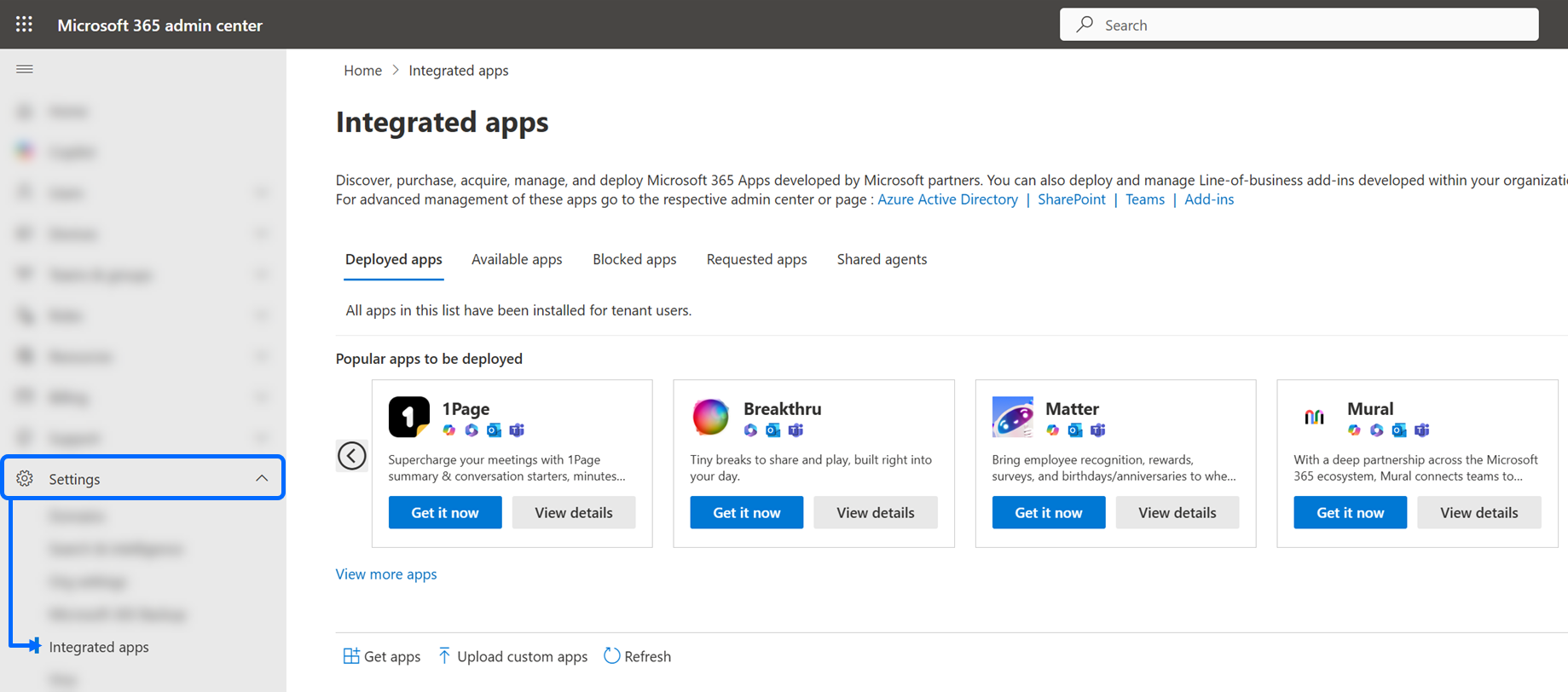
Sur la page Integrated apps, cliquez sur le lien Add-ins à la fin de la description.

Depuis la page des compléments, cliquez sur Deploy a new add-in. Un volet volant s'ouvrira à droite. Sélectionnez I have a URL for the manifest file et collez l'URL du fichier manifeste inclus dans cet article (voir Obtention du complément SEAS Outlook ci-dessus). Une fois collé, cliquez sur Télécharger.
Lorsque vous fournissez l'URL ci-dessus, assurez-vous d'inclure « https:// ». Même si le champ de texte l'inclut en tant que préfixe, il est toujours obligatoire. Si vous n'incluez pas le « https:// », l'erreur suivante s'affiche :
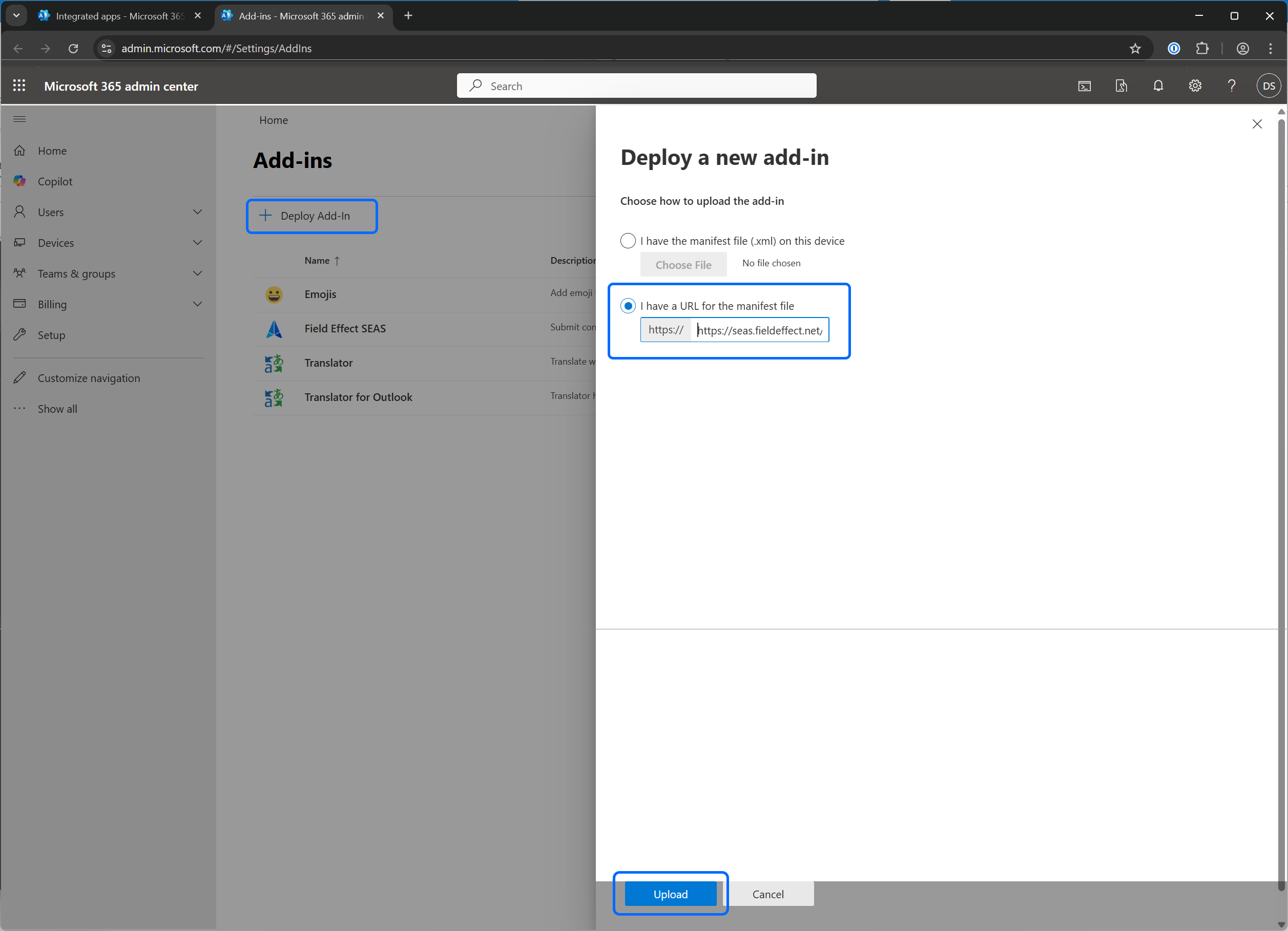
À la dernière étape, assignez le complément à Tout le monde et définissez la méthode de déploiement Fixed. Lorsque vous êtes prêt, cliquez sur Deploy.
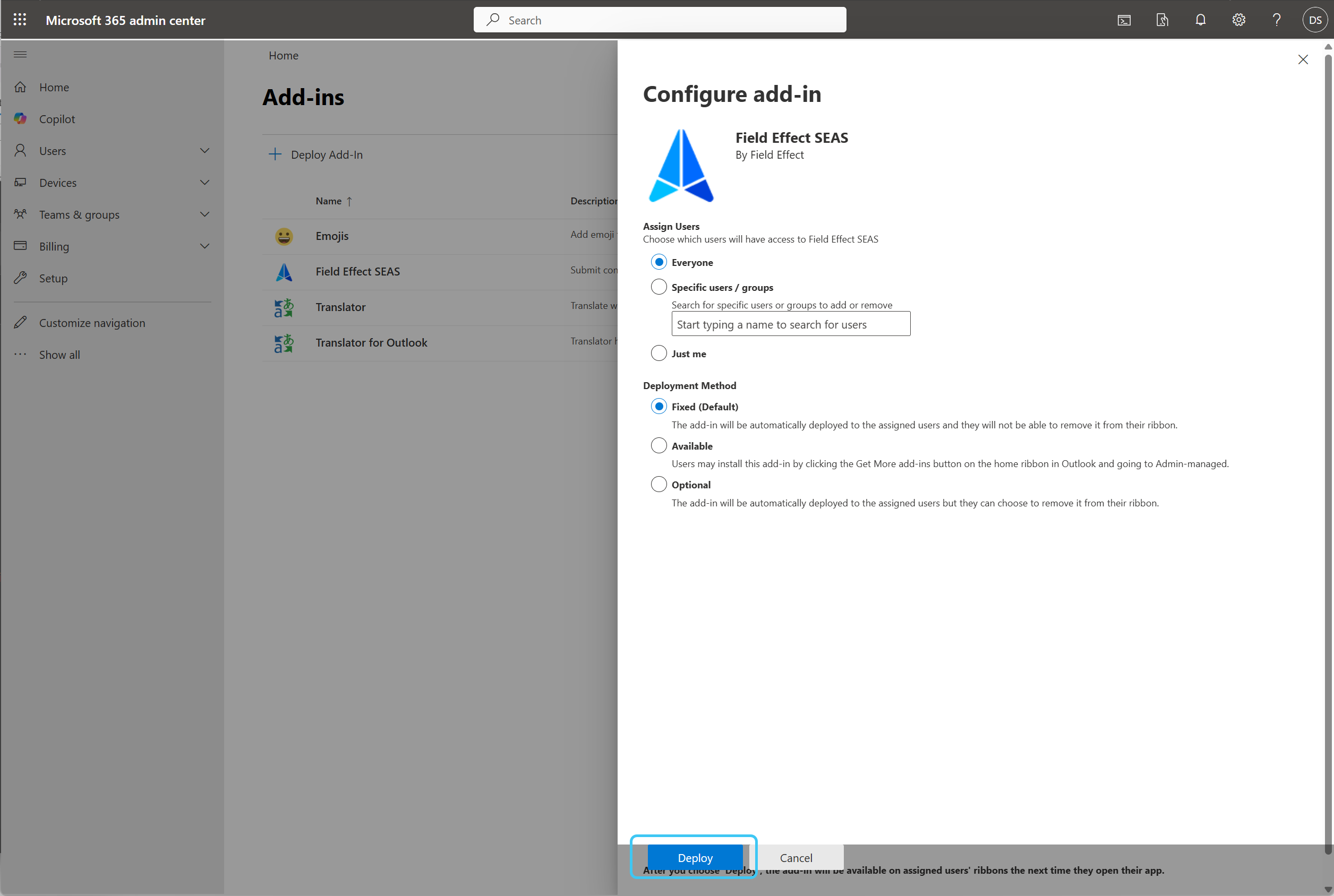
Vous recevrez une confirmation indiquant que le complément a été déployé et qu'il peut prendre jusqu'à 12 heures pour que le complément se propage dans votre locataire. Cliquez sur Next pour terminer.

Les utilisateurs ne pourront pas soumettre des courriels à SEAS tant que l'application soit autorisée dans votre tenant par un administrateur. Voir ci-dessous pour l'autorisation du complément.
Mise à jour du complément
Veuillez noter qu'il falloit jusqu'à 72 heures pour que le nouveau déploiement du complément soit visible pour tous les utilisateurs. Consultez les Forum aux questions sur le déploiement centralis de Microsoft pour plus d'informations.
Nous publions périodiquement des mises à jour du complément qui peuvent nécessiter la mise à jour du fichier manifest que vous avez initialement déployé. La dernière fois que nous avons publié un fichier manifest mis à jour, c'était en mars 2025, avec la version 2.0.0.0. Vous serez informé de toute mise à jour via le portail Field Effect MDR, qui vous indiquera les exigences de cette mise à jour, ce qui implique généralement de télécharger un nouveau fichier manifest.
Donc, si vous avez besoin de mettre à jour votre fichier manifest, accédez à la page Add-ins du Centre d'administration (voir Déploiement du complément ci-dessus) et cliquez sur l'ancien complément Field Effect SEAS que vous avez déployé. Des détails sur le complément apparaîtront sur la droite de votre écran. Cliquez sur Update add-in en bas du volet déroulant.

Vous serez ensuite invité à mettre à jour le complément en fournissant le fichier manifeste le plus récent, trouver à l'URL suivante :
https://seas2.fieldeffect.net/plugin.xml
Lorsque vous fournissez l'URL ci-dessus, assurez-vous d'inclure « https:// ». Même si le champ de texte l'inclut en tant que préfixe, il est toujours obligatoire. Si vous n'incluez pas le « https:// », l'erreur suivante s'affiche :

Remplacez votre fichier manifeste par l'URL du fichier manifeste le plus récent, trouvée dans cet article.
Vérification de la version de votre complément
Si vous ouvrez le fichier manifeste, la version sera incluse. Dans l'exemple ci-dessous, la version est 2.0.0.0.

Vous pouvez également voir la version du module complémentaire depuis le centre d'administration.
Autorisation du complément
Les utilisateurs ne pourront pas soumettre des courriels à SEAS tant que l'application n'aura pas été autorisée.
Une fois que vous avez déployé ou mis à jour le complément, il doit être autorisée par l'administrateur du tenant de votre organisation.
Aller à https://seas2.fieldeffect.net/authorize-add-in.html et suivez les instructions.
Autorisation pour votre compte administrateur
Un compte disposant de privilèges d'administrateur suffisants pour le locataire sera requis.
Vous serez redirigé vers la page d'autorisation du compte. Cliquez sur ACCOUNT AUTHORIZATION pour commencer.
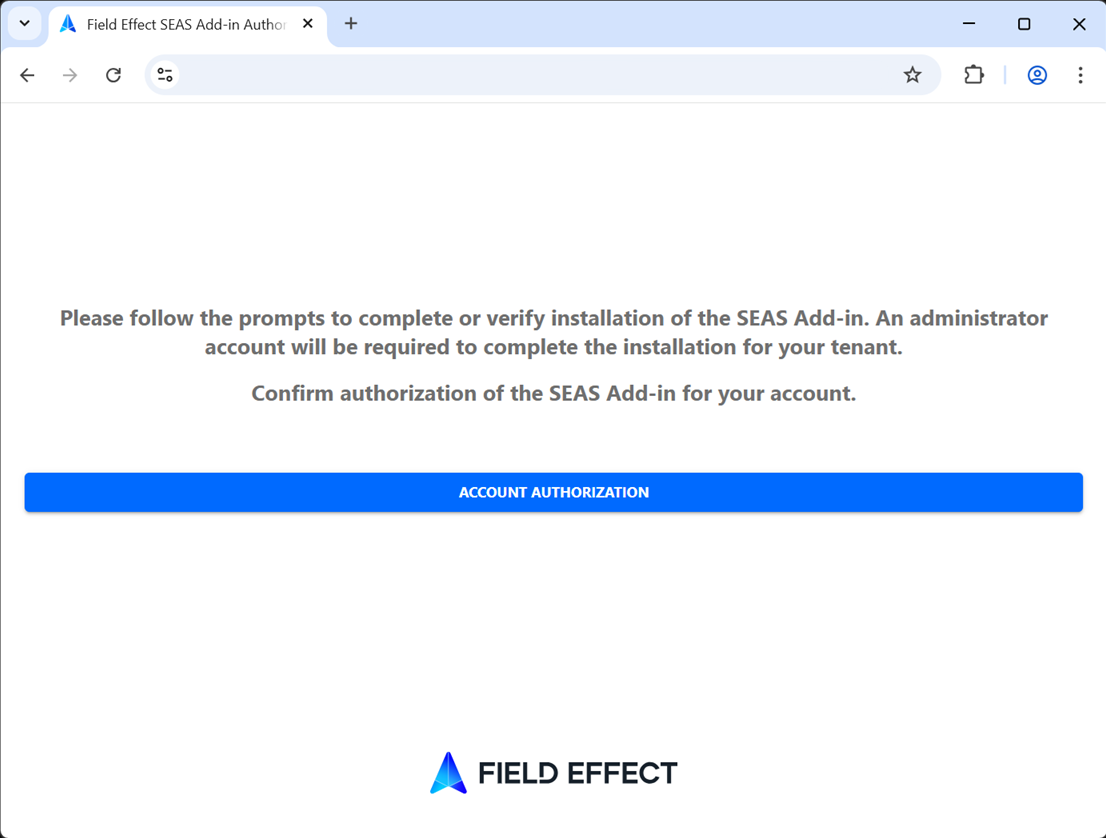
Si c'est la première fois que vous autorisez l'application pour votre compte, une nouvelle fenêtre s'ouvrira vous demandant de vous connecter à votre compte Microsoft.

La même fenêtre vous demandera alors d'autoriser l'utilisation de l'application pour votre compte. Assurez-vous que le "Consent on behalf of your organization" est cochée est sélectionnée et cliquez sur Accept.
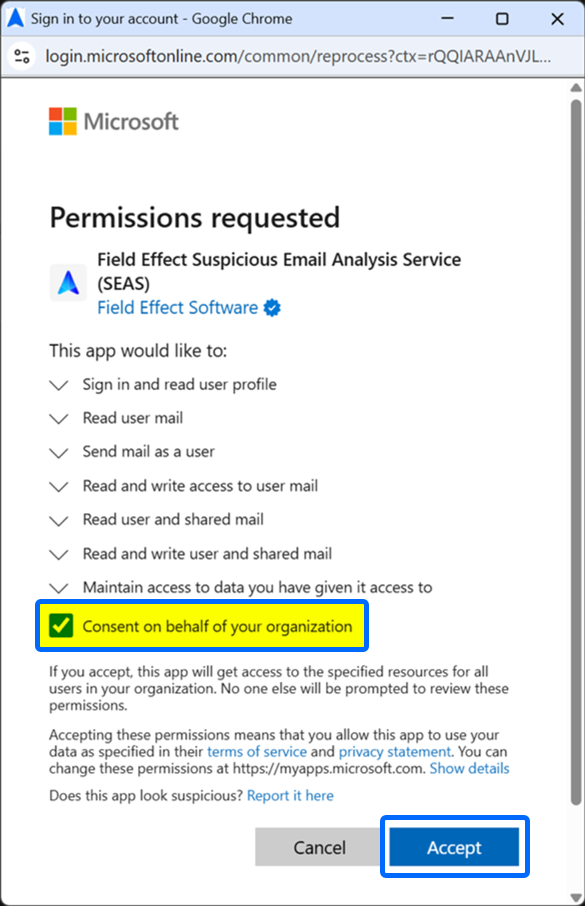
Autorisation pour votre locataire
Vous serez redirigé vers la page Autorisation du locataire. Si vous n'avez pas coché la case de consentement, si vous avez déjà accordé l'accès au niveau du compte de complément ou si vous souhaitez vérifier que le complément est autorisé pour votre locataire, cliquez sur TENANT AUTHORIZATION pour commencer.

Une dernière fenêtre s'ouvrira vous demandant d'autoriser l'utilisation de l'application dans votre organisation. Cliquez sur Accept pour autoriser l'application pour l'ensemble de votre organisation.

Cet article a-t-il été utile ?
C'est super !
Merci pour votre commentaire
Désolé ! Nous n'avons pas pu vous être utile
Merci pour votre commentaire
Commentaires envoyés
Nous apprécions vos efforts et nous allons corriger l'article
